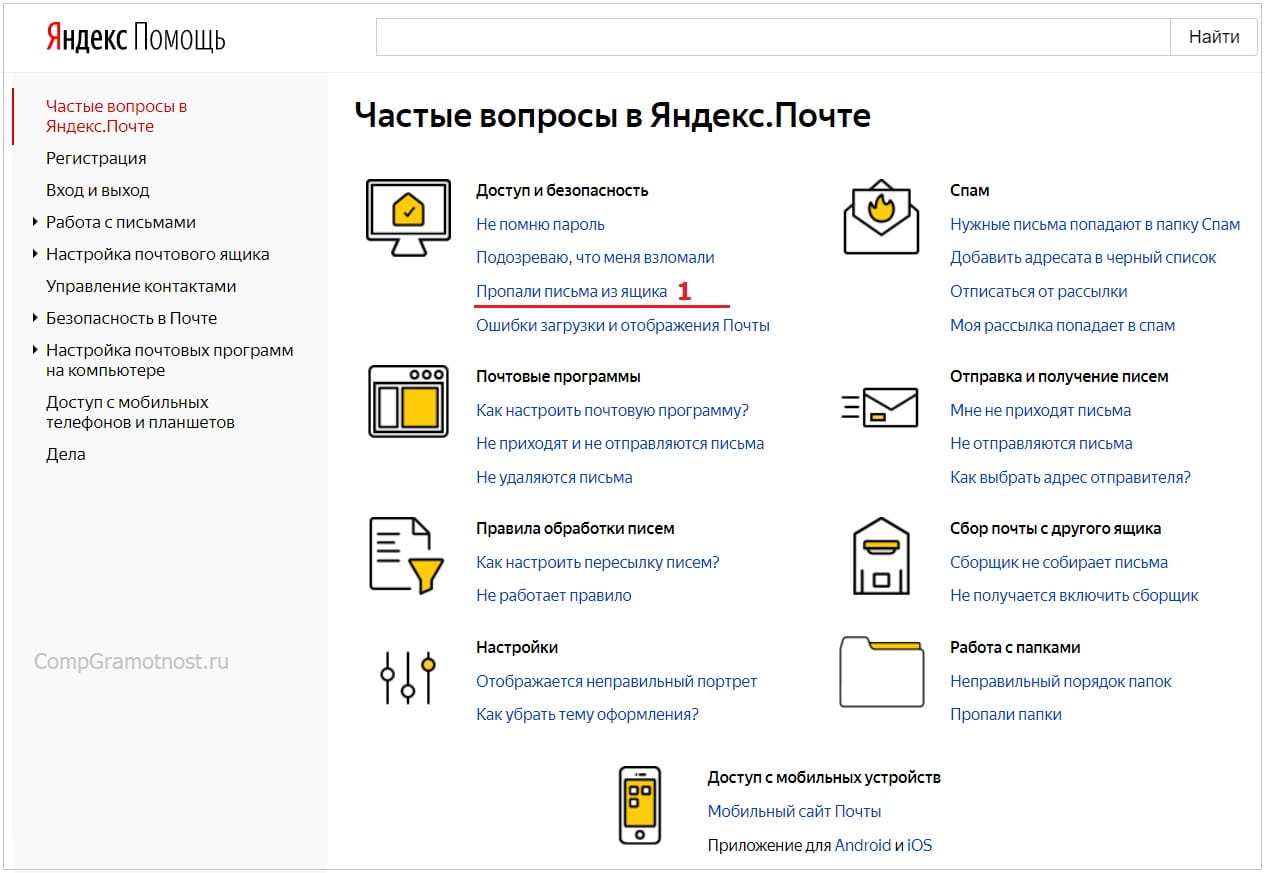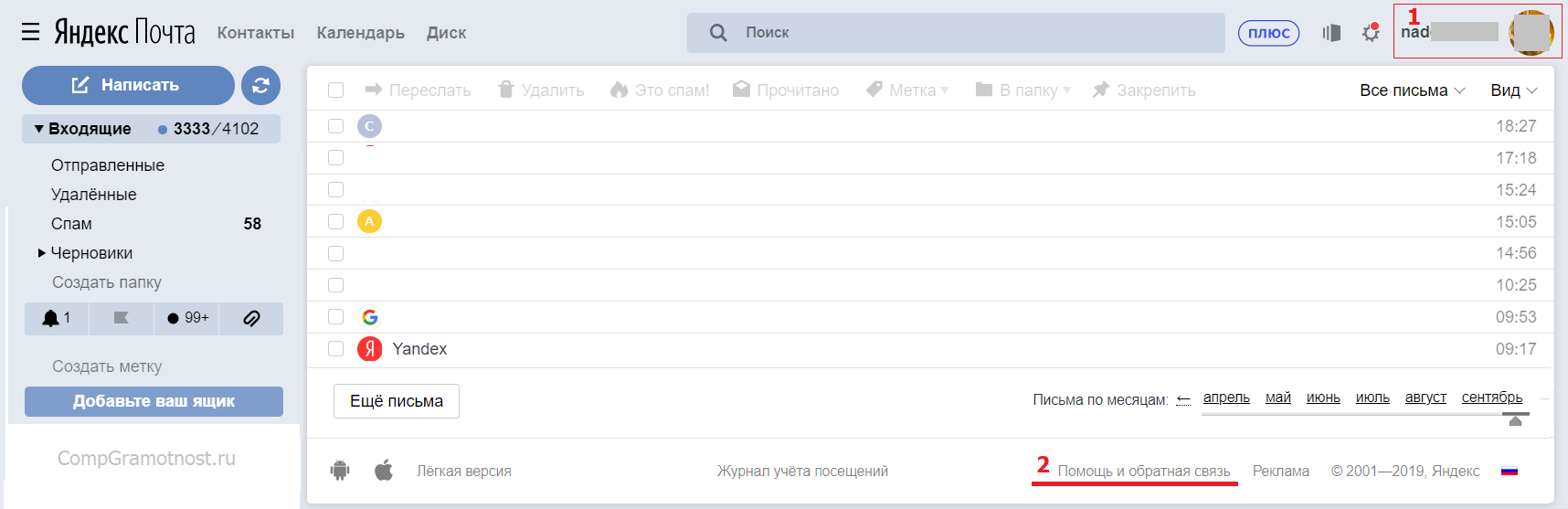Казалось бы чего проще: чтобы получить ответ на вопрос, поставленный в заголовке статьи, достаточно набрать в поисковой строке Яндекса или Гугла запрос: «Яндекс почта помощь», после чего кликнуть по первой предложенной ссылке.
Однако этого бывает недостаточно, ибо есть нюансы, о которых я хочу рассказать.

Содержание:
1. Что значит профессиональная помощь и зачем она нужна
2. Где у Яндекс.Почты помощь?
3. Где в “Частых вопросах” искать кнопку “Написать в службу поддержки”
4. Девять шагов для заполнения формы, чтобы получить помощь от Яндекса
Что такое профессиональная помощь от Яндекса и зачем она?
Профессиональная помощь — это реальная помощь от сотрудника Яндекса, чтобы помочь пользователю решить проблемы с почтой, которые самостоятельно невозможно решить.
Почему некоторые проблемы может исправить только сотрудник Яндекса? Это связано с тем, что именно у сотрудника есть доступ к базе данных пользователей и к сервисам Яндекса без тех ограничений, которые есть у любого пользователя.
Говорят, что один ответ на вопрос «зачем?» решает тысячу вопросов «почему?». Поэтому приведу реальный пример, зачем может понадобиться профессиональная помощь от техподдержки Яндекса.
Моя читательница Надежда, моя тезка, ошиблась на одну букву в своем имени при регистрации аккаунта Яндекса. Многочисленные попытки Надежды через Паспорт Яндекса изменить свое имя не дали результата. Точнее, в Паспорте имя было верным, но при этом письма с ее почты отправлялись почему-то с ошибкой в имени отправителя.
Она перепробовали практически все варианты исправить имя, в конце концов написала в техподдержку Яндекса. В итоге всё ограничилось заполнением полученных ею бланков. Имя было исправлено благодаря поддержке Яндекс без каких-либо объяснений с их стороны.
Я могу привести и другие реальные примеры, связанные с обращениями в техподдержку Яндекса. Первый пример связан с тем, что в далеком 2013-ом году мошенником были украдены Яндекс.Деньги. Тогда техподдержка не смогла помочь. Казалось бы, обращение было напрасным. Но ведь в том числе благодаря таким обращениям Яндекс постепенно улучшает свои сервисы. И теперь Яндекс.Деньги работают намного надежнее, чем это было в начале, когда сервис только был создан.
Второй пример — это Яндекс.Краски. Я спрашивала у техподдержки Яндекса, почему этот сервис не работает и получила ответ, что он закрыт.
И, наконец, третий пример — Яндекс.Открытки. Сначала сервис работал постоянно. Когда вдруг сервис перестал откликаться, пришлось обратиться в техподдержку. Там пояснили, что теперь Яндекс.Открытки доступны только накануне праздников, например, 8 марта или Новый год.
Где найти помощь у Яндекс.Почты?
На Яндексе много различных сервисов, поэтому я даю конкретную ссылку на помощь по Яндекс.Почте:
Официальный сайт Помощь по Яндекс.Почте https://yandex.ru/support/mail/
Кликнув по указанной выше ссылке, попадаем на «Частые вопросы в Яндекс.Почте», где рассмотрены многие проблемы, возникающие у пользователей. Щелкнув по любому вопросу, можно увидеть ответ на него. Просматривая эти вопросы, можно найти ответ по интересующей проблеме в виде инструкции, которая разъясняет, какие действия можно предпринять.
Можно обратиться в техподдержку почты, находясь в своей почте Яндекса. О том, что Вы находитесь в своей почте, свидетельствует наличие логина почты в правом верхнем углу (1 на рис. 2). Зайдя в свою почту, помощь можно найти внизу, то есть, в подвале. Она называется «Помощь и обратная связь» (2 на рис. 2).
Если же нет доступа к почте, можно получить помощь, не заходя в свою почту, то есть, анонимно.
Чтобы получить помощь от сотрудника Яндекс.Почты, можно воспользоваться следующим алгоритмом:
1) Переходим по ссылке выше на официальный сайт Яндекса, а точнее, в «Частые вопросы» (рис. 1). Если есть доступ к почте, то предварительно можно зайти в нее, чтобы быть авторизованным пользователем (желательно, но не обязательно).
2) В «Частых вопросах в Яндекс.Почте» следует найти раздел по своей проблеме (рис. 1). Щелкнув по ссылке с соответствующим разделом, можно будет прочитать заранее подготовленный и выложенный сотрудниками Яндекса ответ по своей проблеме. Как правило, в конце ответов в любом разделе всегда есть желтая ссылка «Написать в службу поддержки». На ссылку можно кликнуть, если подготовленный ответ и перечень действий непонятен или не приводит к желаемому результату.
3) Кликнув по заветной желтой кнопке, далее предстоит заполнить форму для отправки Яндексу, где Вам необходимо максимально подробно описать свою проблему. Иногда стоит приложить скриншот (снимок экрана) к форме, если там есть возможность прикрепить файл.
Как в «Частых вопросах» найти кнопку «Написать в службу поддержки»
Рассмотрим конкретный пример. Допустим, что проблема в почте связана с пропажей писем. Открываем в левой колонке раздел «Раздел с письмами». Там находим ссылку «Пропали письма из ящика» (рис. 3):
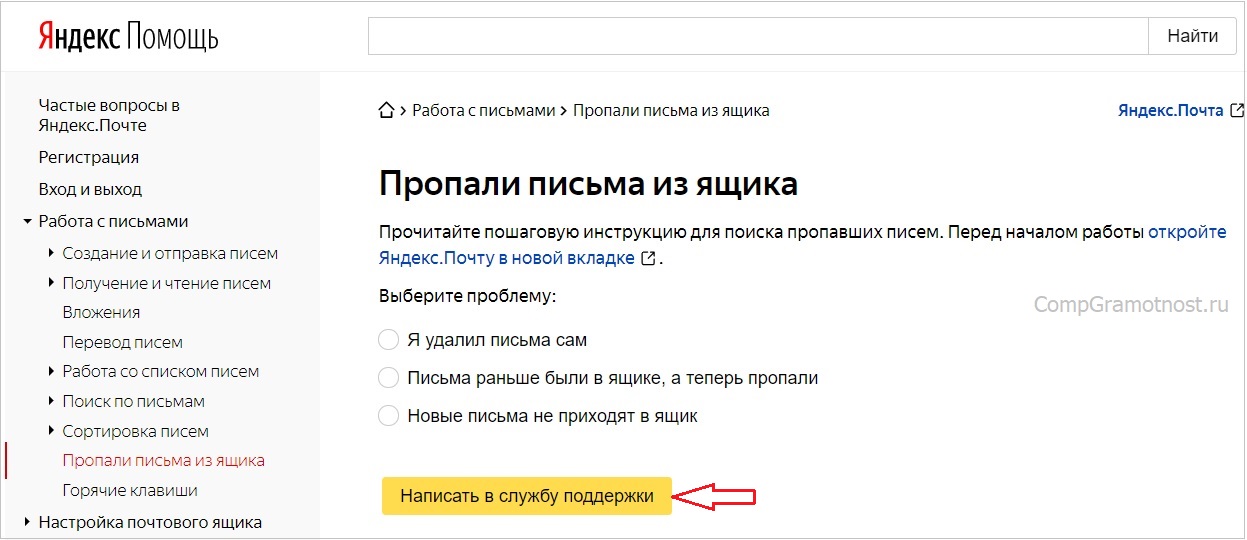
Рис. 3 (клик для увеличения). Как обратиться в службу поддержки Яндекс.Почты, если пропали письма в почте
Далее можно поставить галочку напротив «Я удалил письма сам», либо напротив «Письма раньше были в ящике, а теперь пропали», либо «Новые письма не приходят в ящик». Если все эти варианты Вам не подходят, можно не ставить галочку.
Далее кликаем по желтой кнопке «Написать в службу поддержки»(рис. 3). Появится форма, которую предстоит тщательно заполнить, чтобы отправить свое сообщение в службу поддержки Яндекса.
Обратите внимание, что следует описать ситуацию как можно подробнее. А лучше всего перечислить свои действия по шагам и их результат. Дело в том, что многие пользователи пишут только о своем результате, например, «Не могу поменять свое имя в почте», но при этом не считают нужным описать свои действия, которые привели их к такому результату. Может быть миллион действий, которые привели к такому (или похожему) результату, и никакая поддержка не возьмется рассматривать этот миллион действий и одновременно анализировать их.
По праздникам и по выходным помощь Яндекса может не работать, поэтому лучше обращаться в рабочие дни, чтобы быстрее получить ответ.
В ожидании ответа от Яндекса не забываем проверять папку «Спам». Да-да, я сама удивлялась, как может Яндекс свои письма отправлять прямиком в Спам, но такое иногда все же бывает.
Кстати, можно таким же образом получить профессиональную помощь от Майл ру. Для этого достаточно на главной странице Майл ру внизу, в подвале кликнуть по малоприметной ссылке «Обратная связь».
Перед тем как что-либо писать в любую Службу Поддержки будет мудро, если сначала поискать ответ среди часто задаваемых вопросов (то, что на многих сервисах называется FAQ). Обычно такие ответы всегда есть на странице Службы Поддержки (или на странице Обратной связи, или на странице Помощи).
9 шагов, как заполнить форму для получения помощи от Яндекса
Приведем другой пример, как можно добраться до формы, чтобы получить помощь или ответ от сотрудника Яндекса.
Допустим, что по какой-то причине не приходят письма. И в папке Спам тоже пусто. Перейдем по ссылке (предварительно лучше войти в свою Яндекс.Почту, если это возможно, хотя не обязательно):
Перейдя по указанной ссылке, пролистываем страницу до конца, точнее, до пункта «Проблемы с получением и просмотром писем» (рис. 4). Далее надо проделать 9 шагов, которые показаны ниже на скриншоте. В итоге у Вас будет заполнена форма и отправлено ваше сообщение в Яндекс:
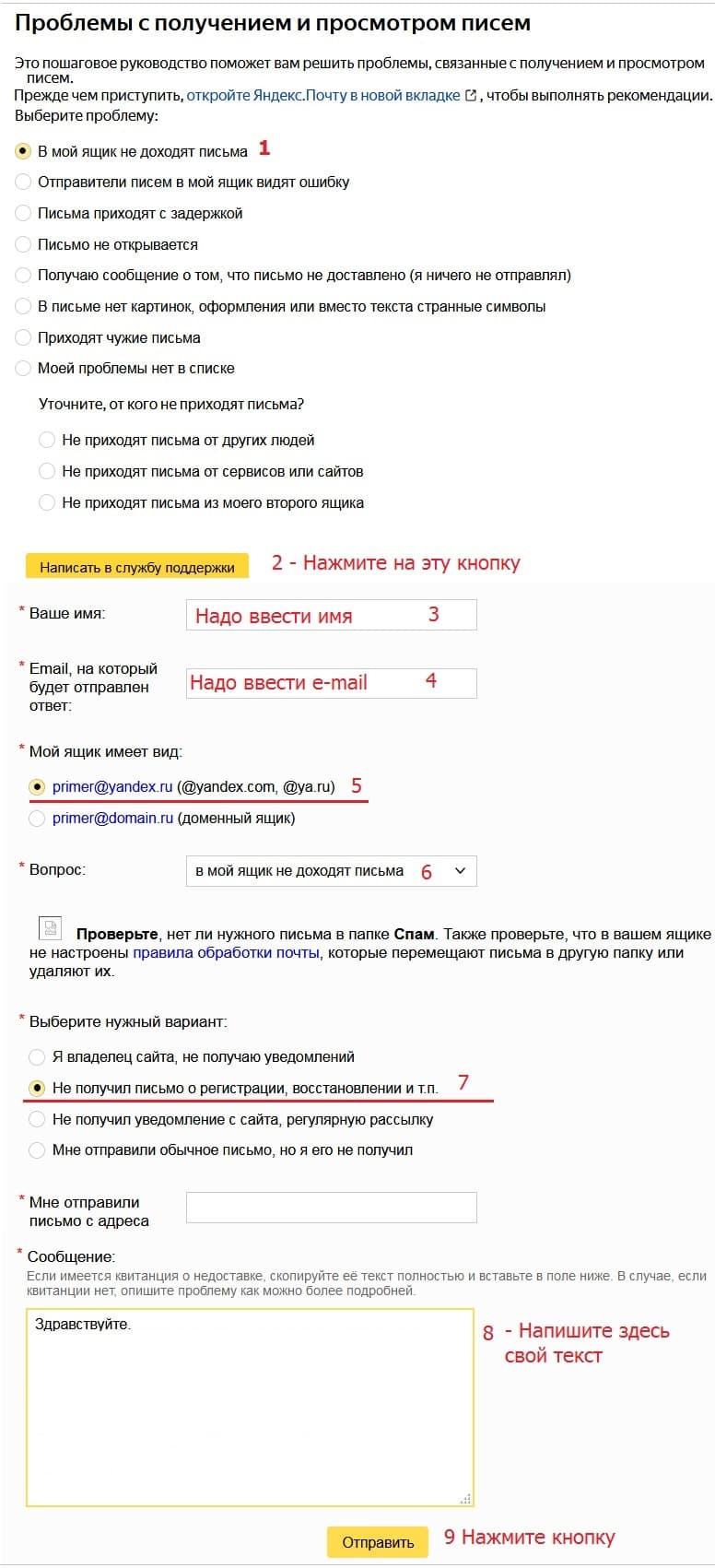
Рис. 4. Как получить профессиональную помощь от сотрудников Яндекса — 9 шагов для заполнения формы и ее отправки в Яндекс.
Все поля, отмеченные красной звездочкой, подлежат обязательному заполнению: либо надо выбрать какой вариант, либо ввести необходимую информацию и тому подобное.
Цифра 1 на рис. 4 — я поставила галочку напротив «В мой ящик не доходят письма».
2 на рис. 4 — Надо кликнуть на желтую кнопку «Написать в службу поддержки».
3 на рис. 4 — Вводим свое имя (цифра 1 на рис. 4). Службе поддержки приятнее обращаться к Вам по имени. А Вам будет приятно получить ответ, содержащий ваше имя.
4 на рис. 4 — Вводим свой e-mail, на который Вы хотите получить ответ, причем, ввести этот e-mail нужно без ошибки.
5 на рис. 4 — В пункте «Мой ящик имеет вид» ставим подходящую для вашего случая галочку.
6 на рис. 4 — В меню «Вопрос» кликаем по маленькому черному треугольничку. Откроется меню, в котором выбираем из списка наиболее подходящий вариант.
7 на рис. 4 — Я поставила галочку «Не получил письмо о регистрации». Можно выбрать другой вариант.
8 на рис. 4 — Пишем сообщение, где по шагам описываем свои действия (да-да, лениво, но это НЕОБХОДИМО) и полученный результат.
9 на рис. 4 — Проверяем на всякий случай, что же написано, затем жмем по кнопке «Отправить».
Дополнительные материалы:
1. Где на самом деле хранятся электронные письма из почты
2. Поиск похожих картинок в Яндексе
3. Как в Яндекс.почте отправить письмо себе в будущее или прямо сейчас и зачем это нужно?
4. Как увеличить объем Яндекс.Диска: бесплатные варианты и платный
5. Черновики в Яндекс.Почте: как сохранить черновик и как удалить
Статья опубликована 14 января 2014 г.
Последнее обновление 13 сентября 2019 г.